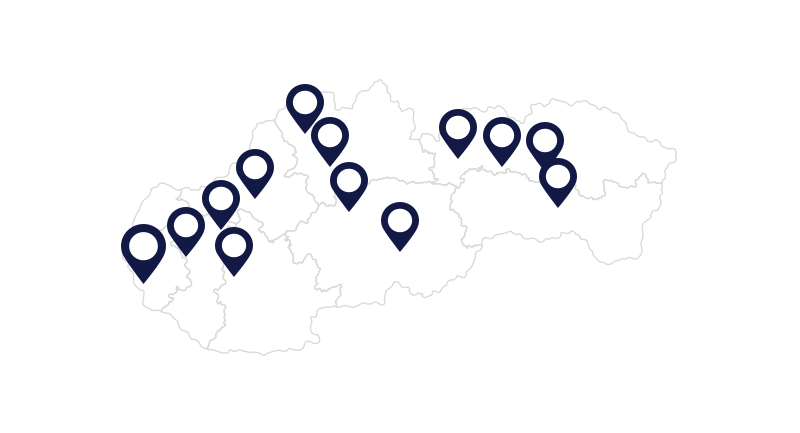Vyberáte si nový notebook? Ako úložisko si zvoľte SSD
V stolných počítačoch sa dnes často ukrýva ako klasický pevný disk, tak aj moderný SSD. Pri kúpe laptopu si ale väčšinou musíte vybrať len jednu možnosť. Pretože pôjde o systémový disk, odporúčame jednoznačne SSD.

SSD vám zaručí niekoľkonásobne rýchlejšiu prevádzku celého laptopu. Na obrázku je luxusný model QVO 860 od Samsungu.
Dnes vám nepredstavíme konkrétne modely notebookov ani výrobcov diskov. Cieľ nášho článku je jednoduchý. Zameriame sa na jednu súčiastku – úložisko SSD. Pokúsime sa dokázať a vysvetliť, prečo notebooky s SSD pomaly predbiehajú predaj modelov s pevným diskom a prečo by ste im mali pri výbere dať prednosť aj vy.
Ak sa v technológiách veľmi nevyznáte, asi vám to veľký zmysel dávať nebude. Prečo by mal byť notebook, ktorý má 256 GB úložisko SSD lepší než notebook, ktorý je rovnako drahý a ponúka štyrikrát viac miesta na 1000 GB HDD?
Aj keď odpoveď nie je až taká komplikovaná, treba ju trošku vysvetliť. Ukážeme si, v čom sa od seba oba typy úložísk líšia a prečo je práve u laptopov lepšou voľbou SSD.
HDD patrí skôr do počítača ako druhý disk

Klasické pevné disky (Hard Disk Drive, HDD) samé osebe určite nie sú zlé a v IT svete majú dôležité miesto. Ich hlavnou výhodou je, že môžu lacno ponúknuť obrovskú kapacitu. Ak si skladáte alebo kupujete stolný počítač, pravdepodobne si kúpite hard disk. A to je dobre. Ak by ste kupovali luxusný a drahý notebook, ktorý má SSD aj HDD, teda obidve plnohodnotné úložiská, ani vtedy by ste nešliapli vedľa. Práve naopak.
Nevýhodou pevných diskov ale je, že sú mechanické, takže „už z princípu“ pomalšie, hlučnejšie a náchylnejšie na poškodenie. Preto ich pre laptop nemôžeme odporúčať ako jediné úložisko.
Ako funguje mechanický pevný disk? Vnútri kovového kvádra s veľkosťou 3,5" alebo 2,5" – a práve tie menšie spravidla nájdete v laptopoch – sa nachádzajú kruhové platne, na ktoré sa ukladajú dáta. Platne sa točia veľmi rýchlo (spravidla 7 200 ot./min, v notebookoch častejšie 5 400 ot./min) a kmitá na nich čítacia/zápisová hlava. Rozdielom medzi SSD a HDD sme sa už v jednom článku venovali, aj keď nie so zameraním na notebooky. Platne a hlavy sme prirovnávali ku gramofónu (iba vizuálne, pretože fungujú celkom inak).
Prvým problémom je teda „fyzika“, prírodné zákony. Moderné technológie sú úžasne pokročilé, no reálne nie sme schopní vytvoriť fungujúci a použiteľný harddisk, kde by sa platne otáčali rýchlosťou milión otáčok za minútu a čítacie hlavy by po nich kmitali rýchlosťou svetla.
SSD tento problém nemajú.
Druhou príčinou spomalenia je tzv. fragmentácia. Dáta sa na disku nepresúvajú, ale zostávajú na svojom mieste. Nové sa ukladajú tam, kde je práve voľné miesto, často na striedačku. Pokojne si znovu predstavte gramofónovú dosku, na ktorej je nahraná 3-minútová pesnička, potom 4-minútová a potom opäť 3-minútová. Za ňou je voľné miesto. Teraz si predstavte, že tú strednú pesničku zmažete, čo sa na doske gramofónu nedá. Na pevnom disku však áno. Napríklad presuniete nejaký súbor do koša a vysypete ho. Keď pridáte 5-minútovú pesničku, tak sa prvé 4 minúty uložia na uvoľnené miesto po zmazanej pesničke a ďalšia minúta sa uloží na koniec, kde bolo voľné miesto. „Gramofónová ihla“, teda čítacia hlavica disku potom pri čítaní disku preskakuje sem a tam. Čím dlhšie disk používate, tým je fragmentácia („rozkúskovanie“ súboru) spravidla väčšia. Hlavica sa viac nabehá a celý proces zápisu a čítanie je pomalšie.
SSD tento problém nemajú.

Pevné disky by sme ako systémové nikdy nezvolili. Na to odporúčame externé varianty.
Ostatné nevýhody sú asi jasné. Mechanický pohyb nikdy nebude dokonale tichý, otáčajúce sa platne viac či menej hučia, hlavice cvakajú. Okrem toho sa krehké súčiastky môžu ľahko poškodiť, a to nielen chladom, vlhkosťou, ale aj nárazom – stačí menší pád a je po disku.
Ani SSD si netreba kopať na ihrisku, no tento problém nemajú a sú oveľa odolnejšie.
Výhody pevných diskov sú taktiež jasné. Sú lacné a majú obrovskú kapacitu. Ak napríklad ukladáte videá, fotografie alebo filmy, prípadne hráte videohry, tak nimi hravo zaplníte aj niekoľko TB priestoru... A s pevným diskom v PC vás to nemusí trápiť, pretože za disk s veľkou kapacitou (napr. 4 TB) zaplatíte iba niečo cez 100 eur. V počítačovej bedni sa disku nič nestane, hluk sa dá vyriešiť a prenosové rýchlosti na načítanie napr. herných súborov alebo filmov celkom vystačia.
Na čo ale prenosové rýchlosti nestačia, je pohodlne svižná práca systému (ktorý naopak nepotrebuje veľký úložný priestor). Tu rozhodne boduje SSD.
SSD: Násobne vyššia rýchlosť a praktickosť
Všetky problémy, ktoré vyplývali z pohyblivej konštrukcie harddiskov, môžete hodiť za hlavu. SSD ukladajú dáta na pamäť typu flash, ktorú poznáte napríklad z pamäťových kariet alebo USB kľúčov. Vďaka tomu, že pracujú elektronicky, nie mechanicky, sú SDD násobne rýchlejšie.
Kde je prenosová rýchlosť napríklad 120 MB/s, tam sa s SSD dostanete na štvornásobok až päťnásobok.
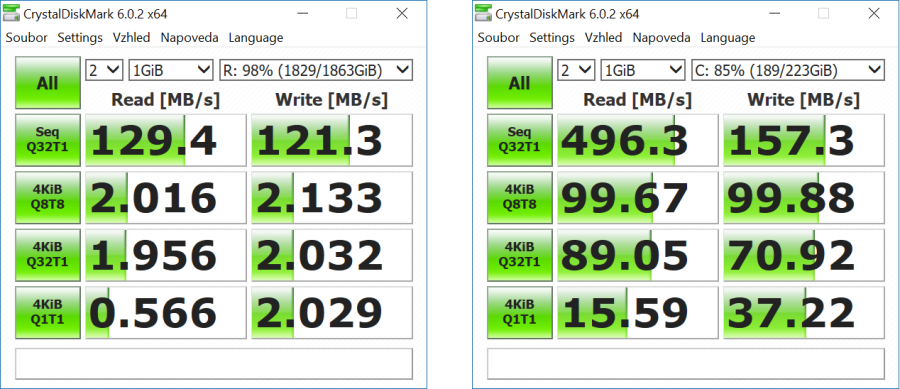 Ukážka priamo z praxe – test prenosových rýchlostí HDD (vľavo) a SSD (vpravo) v programe CrystalDiskMark.
Ukážka priamo z praxe – test prenosových rýchlostí HDD (vľavo) a SSD (vpravo) v programe CrystalDiskMark.
Hluk? Nula. Doslova.
Odolnosť? Výrazne lepšia.
Fragmentácia? Žiadny problém.
Spotreba? Omnoho úspornejšia prevádzka (dlhšia výdrž batérie notebooku).
Aby to nebolo také ideálne, aj SSD majú jednu nevýhodu, a to vyššiu cenu za GB. Jednoducho sú drahšie. Za rovnakú kapacitu zaplatíte viac peňazí a maximálne dostupné kapacity sú menšie než majú pevné disky (alebo sú také disky veľmi, veľmi drahé).
Hneď vás však upokojíme. V notebookoch väčšinou nájdete 256 GB (alebo 128 GB a ešte 512 GB) SSD, ktoré na prácu pohodlne vystačia a ich cena nie je tak strašná. Výsledná cena celého laptopu je tak porovnateľná s cenou notebooku s pevným diskom. Dostanete síce asi o polovicu či o tretinu menšiu kapacitu, no ak berieme do úvahy všetky spomínané výhody, určite sa to oplatí.
Mimochodom, aj SSD majú externé varianty. Ponúka ich väčšina výrobcov.
V notebooku teda výlučne SSD?
Vlastne ani nevravíme, že „výlučne“. Už na začiatku článku sme písali, že by bolo ideálne, ak by ste kupovali napríklad drahý herný notebook, v ktorom je aj samostatný plnohodnotný SSD aj samostatný pevný disk. Problém je, že herné „mašiny“ sú spravidla mohutné a často iba ťažko prenosné. Do štandardného notebooku, napríklad ultrabooku, sa zvyčajne vojde iba jeden disk.
Musíte si teda vybrať medzi vysokou kapacitou (HDD) a vysokou rýchlosťou (SSD), a teraz už jasne radíme: voľte rýchlosť. Nejde o nejaké teoretické a nepostrehnuteľné rozdiely. Vždy záleží na konkrétnej konfigurácii, systéme, zaplnenosti a tak ďalej, no rozdiel medzi SSD a HDD jednoznačne spoznáte.
Dokonca sa dá povedať, že väčšinu „lepších“ notebookov by brzdilo práve HDD. Procesory dnes majú vysoký výkon, štandardných 8 GB RAM stačí aj na náročnejšiu prácu, grafický výkon potrebujete (jednoducho povedané) iba pri hrách... Notebooky sú na prácu v kancelárii výkonné až-až. Pevný disk však skutočne zdržiava kvôli tej „prekliatej fyzike“.

SSD sa predávajú v rôznych formách, nielen v „krabičke“ ako na úvodnom obrázku. Tieto od Kingstonu sú výhradne interné.
Notebook, ktorý má namiesto pevného disku SSD, sa nespustí napríklad za dve minúty, ale za pár sekúnd. Microsoft Office Word sa otvorí okamžite, nie za pol minúty. Odozva systému, práce v prehliadači, doba ukladania a otvárania súborov... Všetko je niekoľkonásobne rýchlejšie. Práca na takom počítači je pohodlnejšia, aj keď sa môže zdať, že je to iba sekunda hore-dole. Jedna by ešte nikomu neprekážala, no keď z každej minúty stratíte nejaké percento, tak sa ich cez deň naráta dosť.
Platí aj, že výmena HDD za SSD urobí divy aj s notebookom, ktorý má najlepšie roky už dávno za sebou. Iste, SSD nie je všemocný, takže ak máte prastarý procesor, 2 GB RAM a Windows 98, zázraky nečakajte. Ak však vymeníte disk na „ako-tak“ fungujúcom staršom počítači z doby, kedy SSD nebol taký dostupný ako dnes, budete žasnúť, koľko sily v ňom doteraz driemalo. Výborne potom poslúži narpíklad deťom či starým rodičom.
Existujú napríklad aj špeciálne modely pre hráčov s vysokými kapacitami, pokročilým chladením a unikátnymi funkciami.
Nebude vám chýbať miesto?
Notebooky sú určené hlavne na prácu na cestách alebo v škole. Primárne neslúžia ako úložisko, čo je vidno, pretože zvyčajne neponúkajú viac než 1 TB úložného priestoru. Ale nemusíte sa obávať. Keď idete napríklad na dovolenku a chcete si so sebou prenášať nejaké súbory, vedzte, že aj na štandardný 256 GB SSD sa zmestí operačný systém, niekoľko videohier, filmy, fotky a mnoho ďalších súborov. Celú filmotéku tam však nenapcháte.
Navyše je stále populárnejší cloud a online streamovacie služby. Filmy si pustíte cez internet z Netflixu, k vlastným súborom môžete pristupovať na diaľku, a to napríklad cez dátové úložisko (NAS) alebo využiť online úložiská, ako sú Disk Google, Microsoft OneDrive, DropBox a mnohé iné.
Ak si chcete prenášať celú hernú knižnicu alebo filmotéku, prípadne ak máte iba notebook, ktorý doma používate ako „stolný“ počítač a potrebujete nejaké väčšie úložisko, predstavujeme elegantné riešenie: externý pevný disk. Môže vám doma ležať na stole, môžete ho denne alebo raz za mesiac nosiť so sebou v taške... Je ľahký, cenovo dostupný, ponúka špičkovú kapacitu. A ako sme spomínali, nižšie prenosové rýchlosti pri veľkých dátach (na rozdiel od systému) nevadia.